winwin7下载小编给大家分享的Apache Tomcat 8是款由Apache开发的免费且开源的轻量级WEB应用TomCat服务器,可以兼容32位和64位系统,Tomcat是JavaWeb组件架构中一款apache开源的服务器软件,Tomcat配置优化 Linux环境安装运行Tomcat8 如果需要登录系统,,本次为大家带来了Tomcat8.0安装版及绿色解压版两种类型的下载地址,tomcat7.0的具体选择,可以选择解压版也可以选择安装版(下面两种的安装都会说明),欢迎有需要使用这款工具的朋友通过下面地址来获取!
基本简介
Tomcat 服务器是一个免费的开放源代码的Web 应用服务器,属于轻量级应用服务器,在中小型系统和并发访问用户不是很多的场合下被普遍使用,是开发和调试JSP 程序的首选。对于一个初学者来说,可以这样认为,当在一台机器上配置好Apache 服务器,可利用它响应HTML(标准通用标记语言下的一个应用)页面的访问请求。
Apache Tomcat 8安装方法
一:
下载完成后开始安装,第一次安装的用户建议直接点击“next”不选择插件
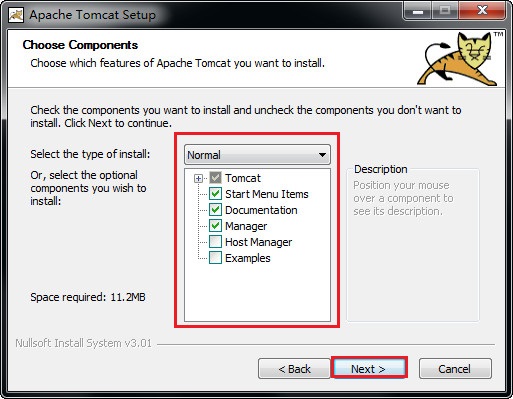
可以自行设置账户名以及密码
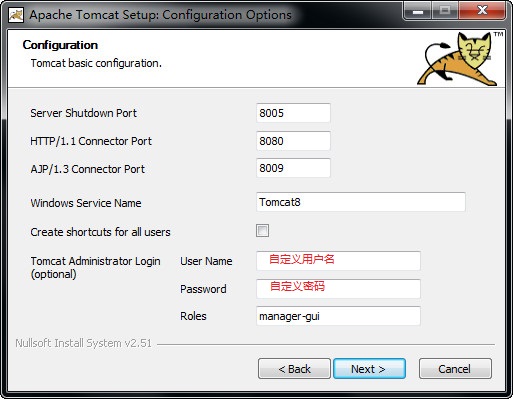
重中之重:设置jdk安装目录,每个人的路径都不一样,建议根据自己的电脑查找
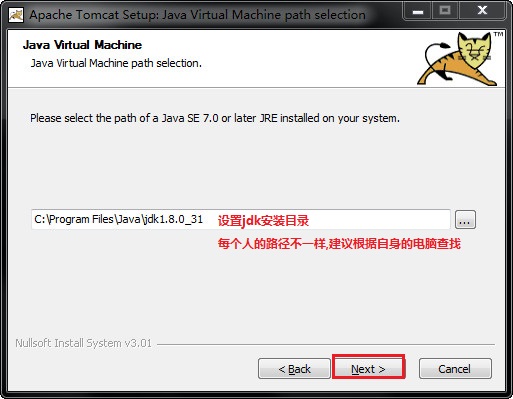
二:
安装完成后右击我的电脑—属性—高级系统设置—环境变量,
在系统变量中添加以下变量
(1)TOMCAT_HOME,该变量指向解压文件的路径,该目录下有lib、bin等文件夹。添加方法如下:
点击环境变量下的“新建”,在“变量名”中填写“TOMCAT_HOME”,在“变量值”中填写解压文件的路径,
D:\Tomcat\apache-tomcat-8.0-windows-x64\apache-tomcat-8.0
(后面没有分号)然后点击“确定”,见下图所示:
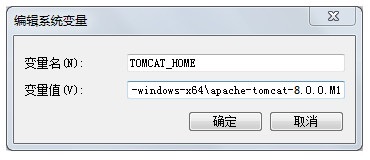
(2)CATALINA_HOME,该变量的值与TOMCAT_HOME相同,设置方法同(1),见下图所示:
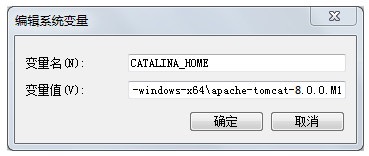
(3)在“系统变量”中找到Path变量,双击打开Path变量,在“变量值”的最后面添加
%CATALINA_HOME%\bin
(后面没有分号),见下图所示:
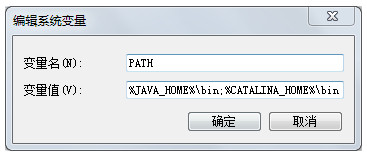
(4)在“系统变量”中找到CLASSPath变量,双击打开CLASSPath变量,在“变量值”的最后面添加
%CATALINA_HOME%\lib\servlet-api.jar
(后面没有分号),见下图所示:
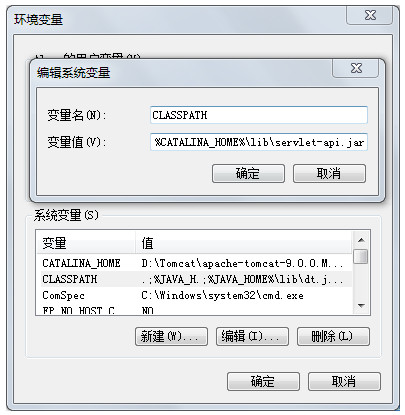
三:
单击“开始”—“运行”,键入"cmd",在控制台输入service install Tomcat8,见下图所示:
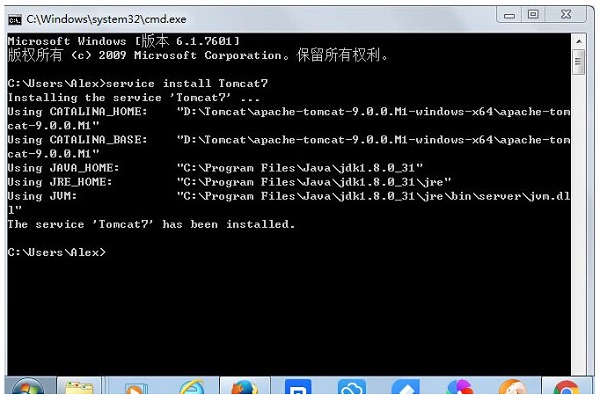
出现以上黑窗体便表示安装成功!
使用方法
安装版有3种启动服务的方法:
一是打开bin目录下的Tomcat7w.exe;
二是计算机——>管理——>服务(管理tomcat的服务);
三是通过任务栏上的tomcat启动图标管理tomcat的启动和暂停(当然Myeclipse那种另外讲)。解压版只有通过bin下的startup.bat或者doc命令。这可以算是安装版的好处吧。
然后进入控制面板—系统和安全—管理工具—服务,找到Apache Tomcat Tomcat9服务项,右击该项,点“启动”,启动该服务,,见下图所示:
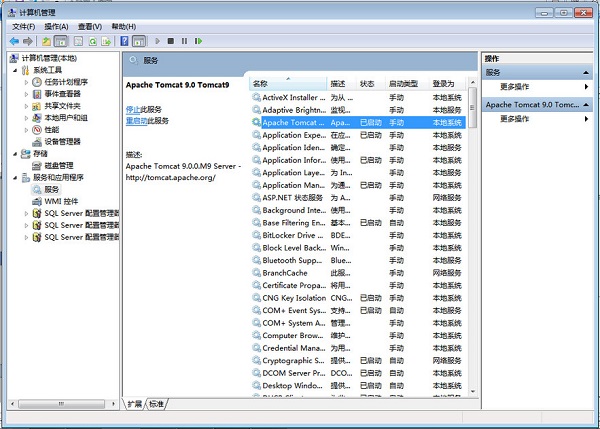
打开浏览器,地址栏输入http://localhost:8080或 http://127.0.0.1:8080
如果出现tomcat示例主页,则表示服务器安装成功,如下图:
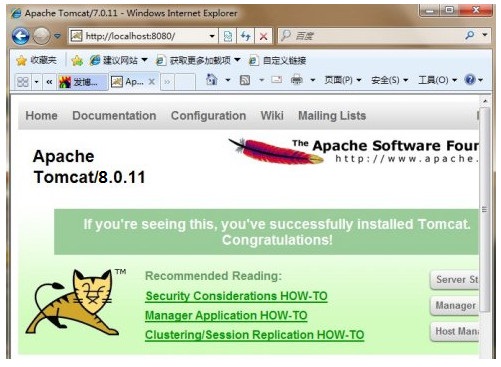
Tomcat 8.0 绿色解压版安装教程
1、首先是解压版的安装。很简单,直接解压到要安装的位置就OK了,见下图所示:
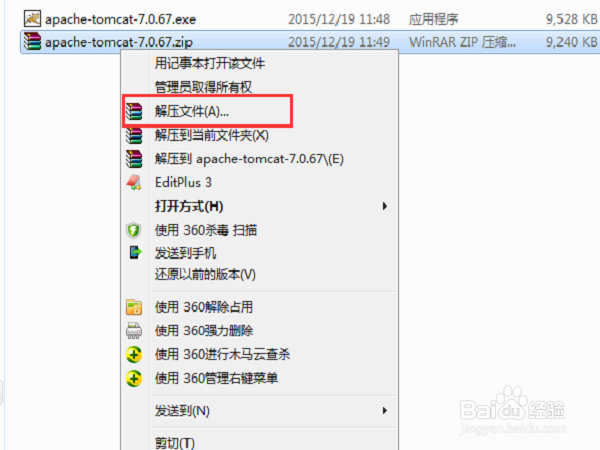
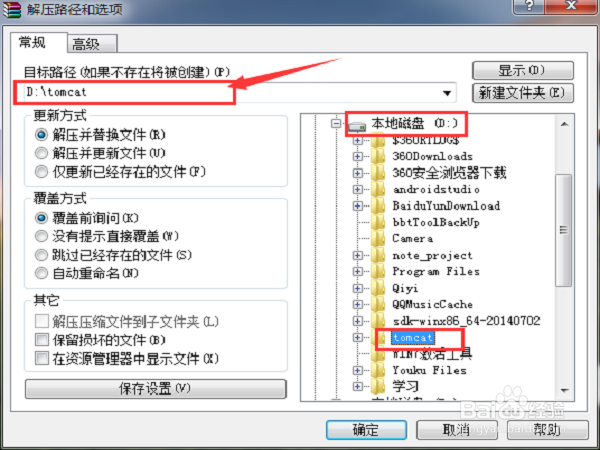
2、以前的版本都需要配置环境变量。不过貌似tomcat7.0后都不需要配置了(反正现在安装7.0的解压版和安装版都不需要配置环境变量都成功了),用EditPlus打开bin目录下的startup.bat,可以看到如下原因 if exist "%CATALINA_HOME%\bin\catalina.bat" goto okHome 意思是bin目录下存在catalina.bat文件就可以访问tomcat页面了,代表着安装成功了。,见下图所示:

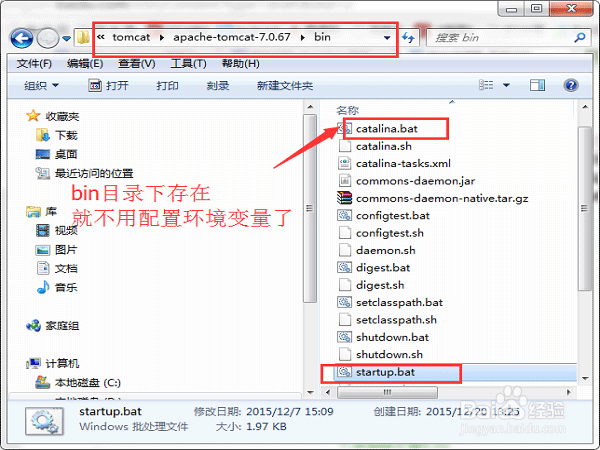
3、启动服务后,打开任意一个浏览器,在地址栏中输入localhost:8080 然后按回车。看到如下页面就成功了。
注意地址栏中的冒号不能是中文状态下的符号,否则你会出错。这个的话本人之前的经验文章中用过中文的冒号,结果有些人直接复制过去就出错的。所以这里的话特别强调一下冒号不能是中文状态下的。
现在你再复制localhost:8080就没问题了,前提是你成功启动了tomcat服务。,见下图所示:
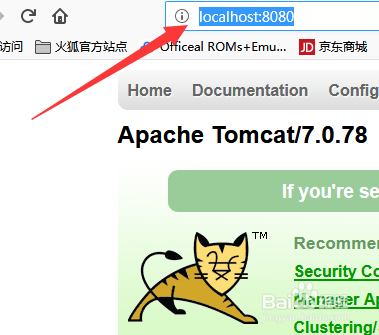
软件特别说明
到这里tomcat的下载和安装就成功结束了。其实tomcat7.0的安装版及绿色解压免安装版的两种安装方式都不用配置CATALINA_HOME就能成功启动服务(需要配置的估计是tomcat6之前的旧版本吧)。不过如果大家不放心的话也可以配置一下,毕竟CATALINA_HOME也只不过是它的安装目录而己,很容易配。
Apache Tomcat 8注意事项
一、安装前确保已经安装配置JDK。比如JAVA_HOME没配好是会一闪而过的。
- 使用Apache Tomcat必须安装jdk1.8,还没安装jdk的用户可以点击下载jdk1.8.0_77(32/64位)哦!
常见问题
※如果8080端口被占用了咋办啊!!
如果8080端口被占用了可以修改tomcat的访问端口,方法如下:找到D:\Tomcat\apache-tomcat-8.0-windows-x64\apache-tomcat-8.0\conf目录下的server.xml文件,打开该文件,找到以下内容就可以了啊别担心。
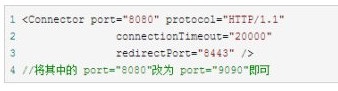
以上便是winwin7下载小编给大家分享介绍的Apache Tomcat 8!~




 WPS2019个人免费版|WPS Office 2019免费办公软件V12.1官方版
WPS2019个人免费版|WPS Office 2019免费办公软件V12.1官方版 QQ浏览器2021 v10.4绿色版精简版(去广告纯净版)
QQ浏览器2021 v10.4绿色版精简版(去广告纯净版) 酷我音乐盒下载|下载酷我音乐盒 2021 官方免费版
酷我音乐盒下载|下载酷我音乐盒 2021 官方免费版 酷狗音乐播放器|酷狗音乐下载安装 V2022官方版
酷狗音乐播放器|酷狗音乐下载安装 V2022官方版 360驱动大师离线版|360驱动大师网卡版官方下载 v2022
360驱动大师离线版|360驱动大师网卡版官方下载 v2022 【360极速浏览器】 360浏览器极速版(360急速浏览器) V2022正式版
【360极速浏览器】 360浏览器极速版(360急速浏览器) V2022正式版 【360浏览器】360安全浏览器下载 官方免费版2022 v13.1.6110.0
【360浏览器】360安全浏览器下载 官方免费版2022 v13.1.6110.0 【优酷下载】优酷播放器_优酷客户端 2019官方最新版
【优酷下载】优酷播放器_优酷客户端 2019官方最新版 腾讯视频下载|腾讯视频播放器官方下载 v2022最新版
腾讯视频下载|腾讯视频播放器官方下载 v2022最新版 【下载爱奇艺播放器】爱奇艺视频播放器电脑版 2022官方版
【下载爱奇艺播放器】爱奇艺视频播放器电脑版 2022官方版 2345加速浏览器(安全版) V10.7.0官方最新版
2345加速浏览器(安全版) V10.7.0官方最新版 【QQ电脑管家】腾讯电脑管家官方最新版 2022 v15.2
【QQ电脑管家】腾讯电脑管家官方最新版 2022 v15.2 360安全卫士下载【360卫士官方最新版】2021_v13.0
360安全卫士下载【360卫士官方最新版】2021_v13.0 office2007破解版|Office 2007破解完整免费版
office2007破解版|Office 2007破解完整免费版 系统重装神器|飞飞一键重装系统软件 V2.8正式版
系统重装神器|飞飞一键重装系统软件 V2.8正式版